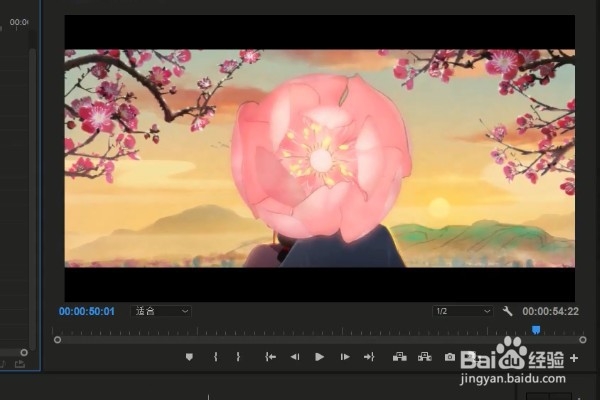1、首先,我们将需要添加这种画面效果的视频素材放入pr中。
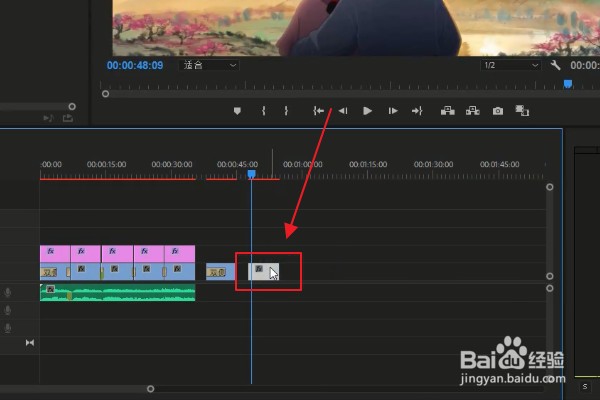
2、接着在界面左下方的素材库中创建一个【调整图层】,如图所示。
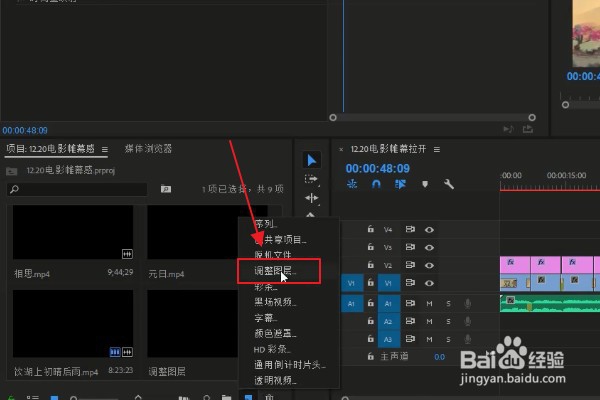
3、设置【调整图层】的具体参数,之后将其放置在视频素材上方。
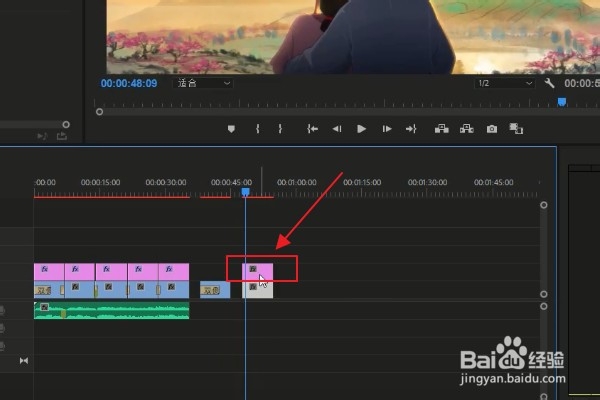
4、在【效果】界面上搜索选择【裁剪】功能,将其添加给【调整图层】上。
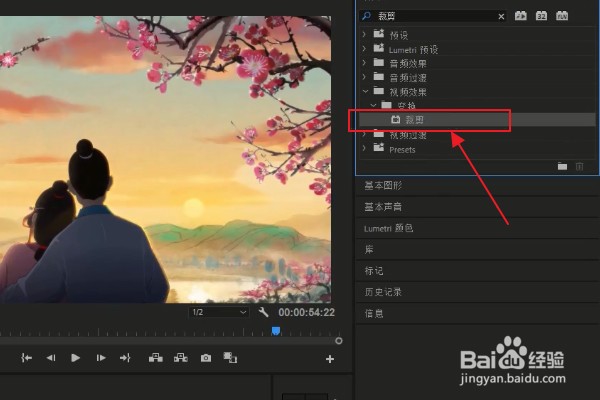
5、在视频开始,给【裁剪】功能的【顶部】和【底部】分别打上关键帧,并修改其数值为50%,如图所示。
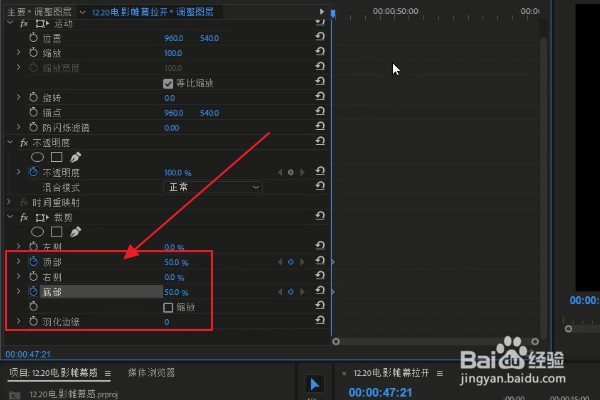
6、接着拖动视频进度前进几秒,调整【顶部】和【底部】的数值为12%。
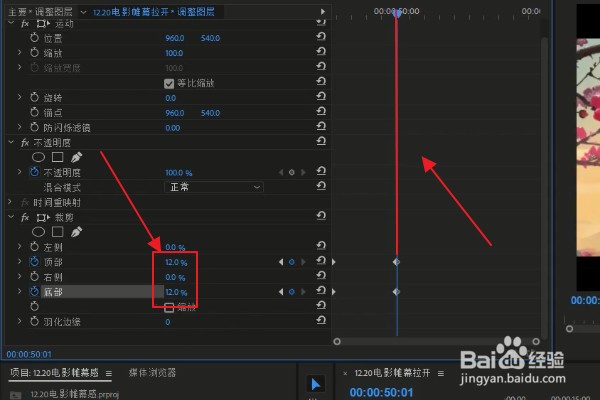
7、这样一个经典的电影式开场就制作完成啦!
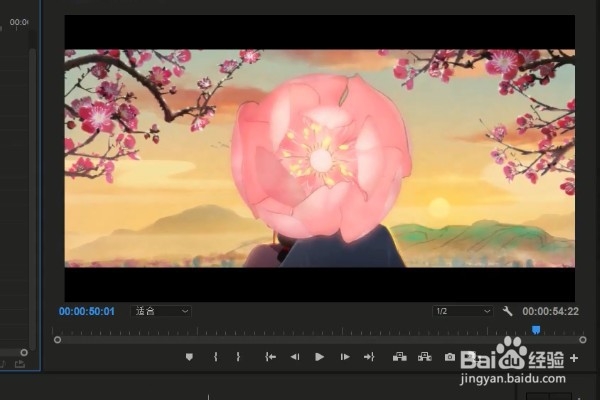
时间:2024-10-25 15:58:17
1、首先,我们将需要添加这种画面效果的视频素材放入pr中。
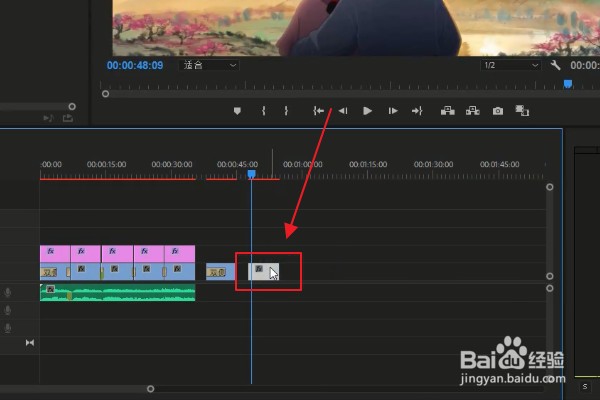
2、接着在界面左下方的素材库中创建一个【调整图层】,如图所示。
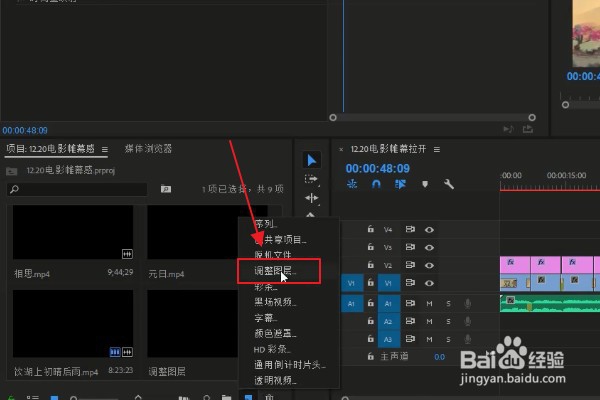
3、设置【调整图层】的具体参数,之后将其放置在视频素材上方。
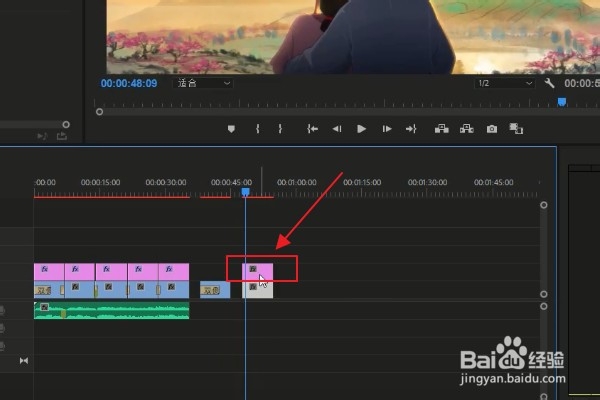
4、在【效果】界面上搜索选择【裁剪】功能,将其添加给【调整图层】上。
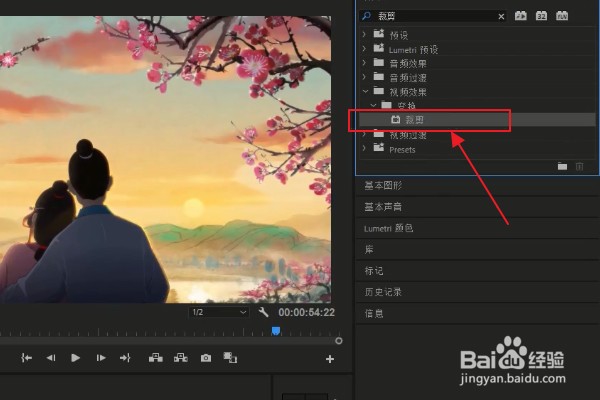
5、在视频开始,给【裁剪】功能的【顶部】和【底部】分别打上关键帧,并修改其数值为50%,如图所示。
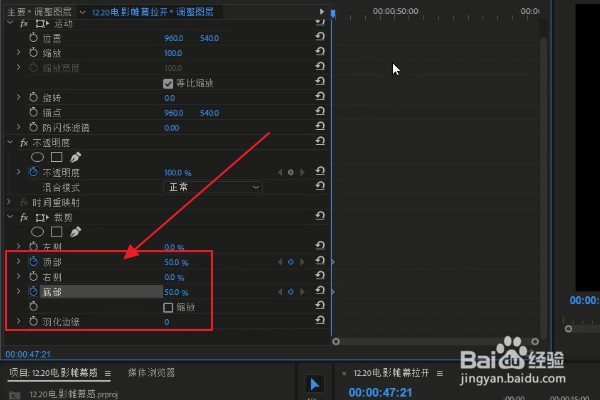
6、接着拖动视频进度前进几秒,调整【顶部】和【底部】的数值为12%。
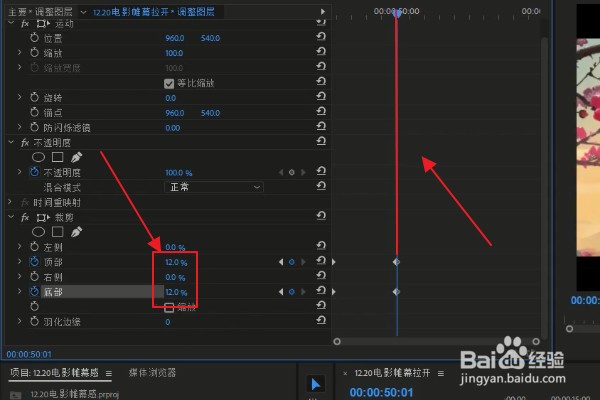
7、这样一个经典的电影式开场就制作完成啦!